详解华硕显卡驱动如何安装
对于电脑小白而言,可能并不清楚华硕显卡驱动的下载安装方法,下面小编就给大家介绍一下华硕显卡驱动怎么安装的教程。
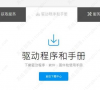
更新日期:2022-08-14
来源:系统部落
大部分的品牌主板或者笔记本、台式机都是按F8键直接进入安全模式的选项中,那华硕主板怎么进入安全模式呢?下面小编就给大家分享一下华硕主板进入安全模式的方法教程。
华硕主板怎么进入安全模式:
1、使用Win+i快捷方式打开设置界面。
2、在打开的设置窗口中找到更新和安全选项,点击进入。
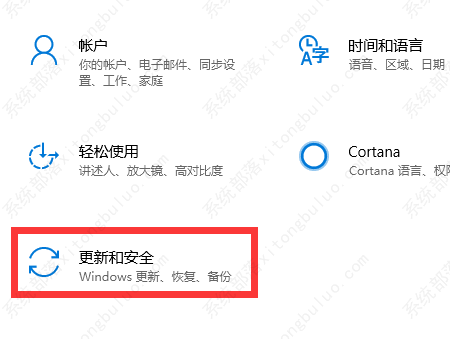
3、在打开的更新个安全界面中找到左侧的恢复选项,点击进入。
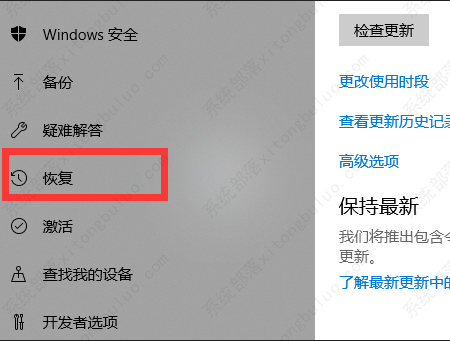
4、在打开的恢复界面中,找到高级选项,然后点击立即重新启动,进入高级启动。
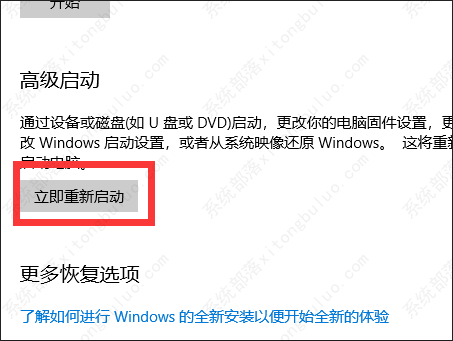
5、电脑重新启动之后,进入Windows RE恢复界面,选择底部的疑难解答选项。
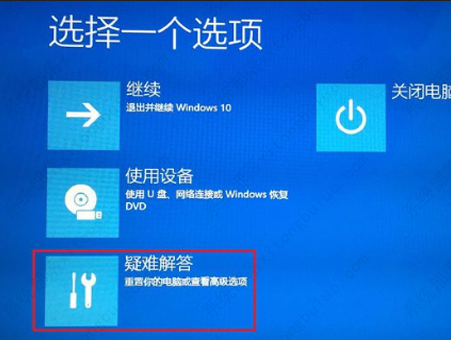
6、在疑难解答窗口中选择高级选项。
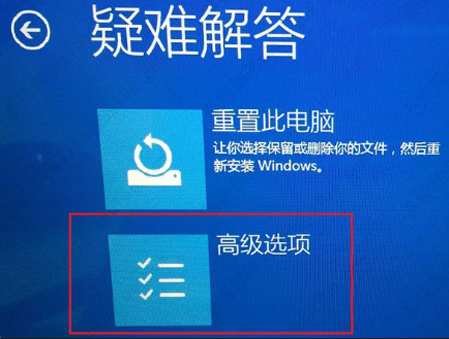
7、在展开的高级选项窗口中,选择并打开启动设置选项。
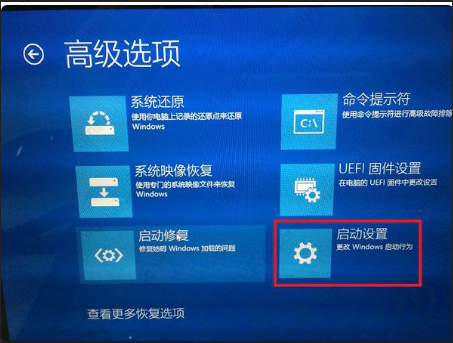
8、在打开的启动设置窗口中,找到第四项:启用安全模式,然后再选择右下角的重启按钮,即可进入电脑的安全模式。
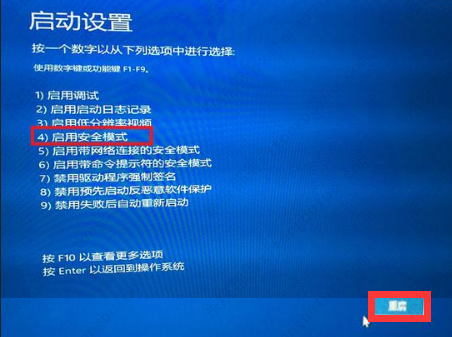
详解华硕显卡驱动如何安装
对于电脑小白而言,可能并不清楚华硕显卡驱动的下载安装方法,下面小编就给大家介绍一下华硕显卡驱动怎么安装的教程。
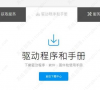
华硕游戏本装什么系统好?华硕游戏本推荐系统下载
说到游戏本,很多用户想到的就是外星人或者雷神笔记本,但是其实华硕的笔记本也不错,虽然华硕主打商务本,但也是在全面开花,像玩家国度、飞行堡垒系列等,都是不错的游戏本系列。那华硕游戏本装什么系统好?下面就来一起看看。

华硕电脑蓝屏修复按哪个键?华硕电脑蓝屏修复方法
电脑蓝屏已经是见怪不怪的系统问题了,导致电脑蓝屏的原因有很多,可以通过不同的蓝屏代码查找对应的解决办法。那华硕电脑蓝屏要如何修复?华硕电脑蓝屏修复按哪个键?下面我们就来一起看看这个问题。

华硕电脑怎么安装Win10系统?华硕热门主板型号Win10系统下载地址
华硕热门主板型号Win10系统是小编为大家整理的华硕各种主板的电脑操作系统下载合集,这里大家准备了使用较多的华硕主板型号Win10系统镜像,全部是免费激活,一键安装,而且非常的纯净,快来下载吧!

华硕电脑系统在哪下载?华硕电脑专用系统镜像文件免费下载
华硕电脑专用系统镜像文件是小编专为使用华硕电脑品牌的用户准备的电脑操作系统镜像,这里有win7、win10、win11镜像,用户可以根据自己的需求下载安装,无需激活,安装完成就可以使用,非常的便捷!

华硕电脑开机显示ez flash什么意思 开机显示ez flash要怎么退出
华硕电脑开机显示ez flash什么意思?最近有用户反馈在使用华硕电脑的时候开始出现ez flash界面的问题,不知道如何退出,下面小编和大家分享下具体的退出步骤解决方法!

BIOS怎么关闭安全启动?华硕主板BIOS关闭安全启动教程
如今市面上的大部分电脑都开启了安全启动模式,旨在更好地保护电脑系统安全。但是如果用户想要更改操作系统的话,就需要关闭安全启动了。但是还有不少小伙伴不清楚怎么关闭安全启动项,下面小编就给大家分享一下BIOS怎么关闭安全启动及华硕主板BIOS关闭安全启动教程。

华硕主板电脑断电后开机无限卡在LOGO的解决方法
不少华硕主板用户发现电脑断电之后,再开机就进不去了,无限卡在LOGO界面,按F2还是DEL键都没有效果,这该怎么办?遇到这这种问题不要担心,下面小编就给大家带来相关的解决办法,希望可以帮到大家。

华硕主板怎么恢复出厂设置?华硕主板恢复出厂设置的方法分享!
华硕主板怎么恢复出厂设置?如果我们使用的是华硕电脑的话,想要对自己的系统进行出厂设置的恢复,可以在开机的时候使用F8进入BIOS界面,在EXIT选项中进行相关的修改设置即可。

华硕主板怎么设置固态硬盘为第一启动盘模式?
华硕主板怎么设置固态硬盘为第一启动盘模式?如果电脑安装的主板品牌是华硕的话,想要将自己电脑的固态硬盘设置为第一启动盘的话,可以进入主板的BIOS设置界面,在启动项中进行设置修改即可。详细内容请见下文。

华硕主板开机提示按F1怎么解决?
最近有不少华硕用户来问小编,电脑开机后提示需要按F1才能进入系统,通常这种情况不是很严重的故障,用户可以直接在主板中关闭。那么下面小编就给大家讲讲华硕主板开机提示按F1的解决办法。

华硕主板怎么进入bios设置界面?
华硕主板怎么进入bios设置界面?bios是电脑的基本输入输出系统,有一些电脑系统设置等需要在bios系统内完成。比如说cpu电压,温度等参数设置,磁盘模式修改,硬盘启动项顺序修改等等都是需要bios内完成。有使用华硕电脑的用户不知道华硕主板怎么进入bios,下面小

dnf安全模式解除不了怎么办?教你一招立马解决
很多dnf玩家在玩游戏的时候,发现经常会弹出安全模式,非常影响游戏体验感。其实安全模式主要是用来保护用户的游戏安全,避免发生意外情况,但是经常弹出确实令人头疼,下面就来看看dnf安全模式解决步骤。

苹果电脑怎么进入安全模式?苹果电脑安全模式进入教程
遇到一些系统错误时,我们可以通过电脑的安全模式来修复。但是一些用户才换了苹果电脑,对很多操作都不熟悉,苹果电脑安全模式怎么进入呢?其实方法并不难,下面就来看看苹果电脑安全模式进入教程。

教你怎么进入安全模式删除流氓软件
我们在使用电脑时,可能一不小心就安装上一些流氓软件,很难删除,还会带来很多的弹窗小广告,想要删除又找不到具体的位置。那么我们要怎么通过安全模式来删除流氓软件呢?今天小编就给大家带来一个简单有效的办法,快来看看吧。
